Doe een gratis scan en controleer of uw computer is geïnfecteerd.
VERWIJDER HET NUOm het volledige product te kunnen gebruiken moet u een licentie van Combo Cleaner kopen. Beperkte proefperiode van 7 dagen beschikbaar. Combo Cleaner is eigendom van en wordt beheerd door RCS LT, het moederbedrijf van PCRisk.
GuLoader virus verwijderingsgids
Wat is GuLoader?
GuLoader is een malware-downloader die cybercriminelen gebruiken om allerlei trojans voor externe toegang (RAT's) en andere virussen te verspreiden. Ze gebruiken GuLoader met als doel de computers te infecteren met kwaadaardige programma's die gebruikt kunnen worden als instrumenten om gevoelige informatie te stelen, om computers te infecteren met andere malware en om andere acties uit te voeren die de cybercriminelen helpen om inkomsten te verkrijgen.
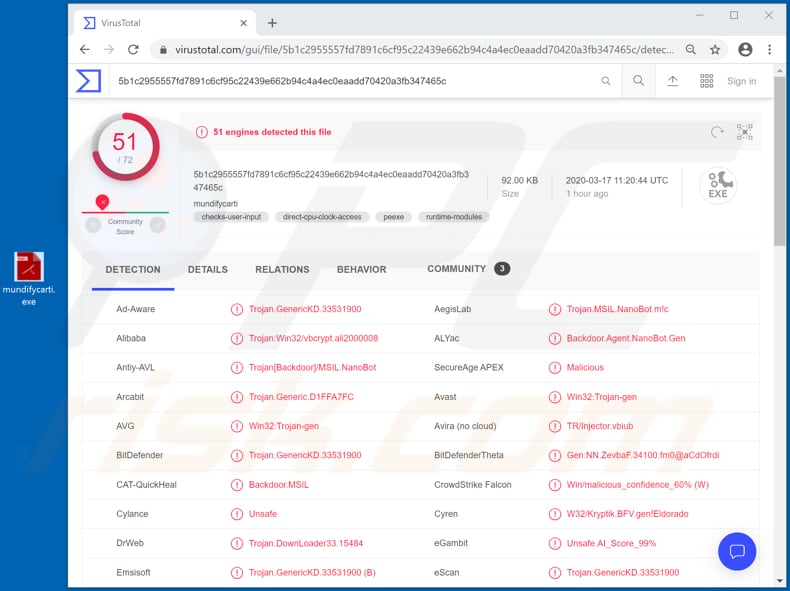
Onderzoek toont aan dat GuLoader wordt gebruikt om allerlei trojans voor externe toegang en stealers te verspreiden (kwaadaardige programma's die ontworpen zijn om gevoelige gegevens te verzamelen). Trojans voor externe toegang zijn programma's die de cybercriminelen controle geven over de geïnfecteerde computers/besturingssystemen en waarmee ze toetsaanslagen kunnen bespioneren, verschillende bestanden kunnen downloaden en uitvoeren, toegang kunnen krijgen tot de webcam en de microfoon, screenshots kunnen maken, computeractiviteiten kunnen controleren, bestanden kunnen beheren (kopiëren, hernoemen, verwijderen) en andere acties uitvoeren. In de meeste gevallen proberen de cybercriminelen om creditcardgegevens en/of inloggegevens (wachtwoorden, logins) van accounts te stelen die gebruikt kunnen worden om frauduleuze aankopen/transacties te doen en/of om op andere manieren inkomsten te verkrijgen. Het is gebruikelijk dat ze trojans voor externe toegang gebruiken als tools om computers te infecteren met andere malware zoals ransomware. Bovendien wordt GuLoader vaak gebruikt om computers te infecteren met kwaadaardige programma's die ontworpen zijn om gevoelige informatie te stelen. De cybercriminelen achter de informatiediefstal richten zich meestal op bankgerelateerde gegevens, wachtwoorden, logins, gegevens die op het klembord zijn opgeslagen en andere gevoelige informatie. Kortom, cybercriminelen proberen om de besturingssystemen met GuLoader te infecteren, zodat ze kettinginfecties kunnen veroorzaken. Met andere woorden: computers infecteren met andere malware die hen zou helpen om inkomsten te verkrijgen. Slachtoffers van malware die via GuLoader wordt verspreid, lopen het risico om geld- en/of gegevensverlies te lijden, om het slachtoffer te worden van identiteitsdiefstal, om problemen te ondervinden met betrekking tot de online privacy en andere ernstige problemen. Daarom als GuLoader of de bijbehorende payload al op het besturingssysteem geïnstalleerd is, dan moet deze onmiddellijk worden verwijderd.
| Naam | GuLoader downloader |
| Type bedreiging | Malware downloader |
| Detectienamen | Avast (Win32:Trojan-gen), BitDefender (Trojan.GenericKD.33531900), ESET-NOD32 (een variant van Win32/Injector.EKYU), Kaspersky (Backdoor.MSIL.NanoBot.bbks), volledige lijst (VirusTotal) |
| Payload | GuLoader kan gebruikt worden om de systemen te besmetten met Agent Tesla, FormBook, LokiBot, NetWire, Remcos, Vidar en andere kwaadaardige programma's |
| Symptomen | Programma's zoals GuLoader zijn ontworpen om heimelijk in de computer van het slachtoffer te infiltreren en te wachten, dus zijn er geen specifieke symptomen duidelijk zichtbaar op een geïnfecteerde machine. |
| Distributie methodes | Geïnfecteerde e-mailbijlagen, kwaadaardige online advertenties, social engineering, software 'cracks'. |
| Schade | Gestolen wachtwoorden en bankgegevens, identiteitsdiefstal, gegevens en/of geldverlies, problemen met de online privacy |
| Verwijdering |
Om mogelijke malware-infecties te verwijderen, scant u uw computer met legitieme antivirussoftware. Onze beveiligingsonderzoekers raden aan Combo Cleaner te gebruiken. Combo Cleaner voor Windows DownloadenGratis scanner die controleert of uw computer geïnfecteerd is. Om het volledige product te kunnen gebruiken moet u een licentie van Combo Cleaner kopen. Beperkte proefperiode van 7 dagen beschikbaar. Combo Cleaner is eigendom van en wordt beheerd door RCS LT, het moederbedrijf van PCRisk. |
Enkele voorbeelden van kwaadaardige programma's die cybercriminelen via GuLoader kunnen verspreiden zijn: Agent Tesla, FormBook, LokiBot, NetWire, Remcos, Vidar. Ze kunnen deze downloader echter ook gebruiken als een tool om systemen te infecteren met andere kwaadaardige programma's. Hun belangrijkste doel is om toegang te krijgen tot persoonlijke informatie, accounts of om andere acties uit te voeren waarmee ze op frauduleuze manieren inkomsten kunnen verkrijgen.
Hoe besmette GuLoader mijn computer?
Het is gebruikelijk dat cybercriminelen allerlei kwaadaardige programma's verspreiden via spamcampagnes, onbetrouwbare downloadkanalen, niet-officiële (valse) software-updatetools, trojans en cracking-tools/niet-officiële activators. Spamcampagnes worden vaak gebruikt als tool om de ontvangers te misleiden om hun systemen te infecteren via kwaadaardige bijlagen (of weblinks die schadelijke bestanden downloaden). Eens geopend installeren die bestanden of bijlagen de malware. Voorbeelden van bestanden die cybercriminelen opnemen in/toevoegen aan hun e-mails zijn: Microsoft Office, PDF-documenten, archiefbestanden (bijvoorbeeld RAR, ZIP), uitvoerbare bestanden (zoals .exe) en JavaScript-bestanden. Peer-to-peer-netwerken (zoals torrent-clients, eMule), freeware-downloadwebsites, gratis websites voor het hosten van bestanden, downloaders van derden, niet-officiële pagina's, enz. kunnen ook gebruikt worden als tools om kwaadaardige programma's te verspreiden. Cybercriminelen gebruiken ze om schadelijke bestanden te hosten die, als ze worden gedownload en geopend/uitgevoerd, het besturingssysteem infecteren met een aantal risicovolle malware. Het is de moeite waard om te vermelden dat installatieprogramma's van derden ook ontworpen kunnen zijn om malware te verspreiden. Niet-officiële tools die de geïnstalleerde software zouden moeten updaten, infecteren meestal de besturingssystemen door bugs/gebreken van de verouderde software te misbruiken of door schadelijke software te installeren in plaats van de updates/fixes. Trojans kunnen alleen schade veroorzaken als ze al geïnstalleerd zijn. Deze schadelijke programma's zijn vaak ontworpen om achterdeuren te openen voor andere malware. Met andere woorden: ze veroorzaken kettinginfecties. Tools voor het kraken van software wordt gebruikt door gebruikers die software gratis willen activeren (de activering ervan willen omzeilen). Het is echter gebruikelijk dat tools van dit type schadelijke software installeren.
Hoe vermijdt u de installatie van malware?
Websitelinks en bijlagen die worden weergegeven in irrelevante e-mails mogen niet worden vertrouwd, vooral niet als dergelijke e-mails worden verzonden vanaf onbekende, verdachte adressen. Als er een reden is om te denken dat een e-mail onbetrouwbaar is, dan is het de beste optie om deze eenvoudigweg te negeren en om de inhoud ongeopend te laten. Software moet worden gedownload van officiële websites en via directe downloadlinks. Downloaders van derden, installatieprogramma's, niet-officiële pagina's en andere kanalen/tools mogen niet worden gebruikt. Bovendien mag de geïnstalleerde software alleen worden bijgewerkt en/of geactiveerd met de tools en/of functies die ontworpen (geleverd) zijn door officiële ontwikkelaars. Updaters en activators van derden kunnen (en zijn vaak) ontworpen om malware te installeren. Bovendien is het niet legaal om de activering van de gelicentieerde software te omzeilen met tools van derden. Een andere manier om de besturingssystemen veilig te houden, is door ze regelmatig op virussen en andere bedreigingen te scannen. Deze scans moeten worden uitgevoerd met een betrouwbare antivirus- of antispywaresoftware. Als u denkt dat uw computer al is geïnfecteerd, dan raden we u aan een scan uit te voeren met Combo Cleaner Antivirus voor Windows om de geïnfiltreerde malware automatisch te verwijderen.
Onmiddellijke automatische malwareverwijdering:
Handmatig de dreiging verwijderen, kan een langdurig en ingewikkeld proces zijn dat geavanceerde computer vaardigheden vereist. Combo Cleaner is een professionele automatische malware verwijderaar die wordt aanbevolen om malware te verwijderen. Download het door op de onderstaande knop te klikken:
DOWNLOAD Combo CleanerDoor het downloaden van software op deze website verklaar je je akkoord met ons privacybeleid en onze algemene voorwaarden. Om het volledige product te kunnen gebruiken moet u een licentie van Combo Cleaner kopen. Beperkte proefperiode van 7 dagen beschikbaar. Combo Cleaner is eigendom van en wordt beheerd door RCS LT, het moederbedrijf van PCRisk.
Snelmenu:
- Wat is GuLoader?
- STAP 1. Handmatige verwijdering van de GuLoader malware.
- STAP 2. Controleren of uw computer virusvrij is.
Hoe verwijdert u malware handmatig?
Handmatig verwijderen van malware is een gecompliceerde taak, meestal is het beter om antivirus- of antimalwareprogramma's dit automatisch te laten doen. Om deze malware te verwijderen, raden we aan Combo Cleaner Antivirus voor Windows te gebruiken. Als u malware handmatig wilt verwijderen, moet u eerst de naam kennen van de malware die u probeert te verwijderen. Hier een voorbeeld van een verdacht programma dat op de computer van de gebruiker wordt uitgevoerd:

Als u de lijst met programma's op uw computer hebt gecontroleerd, bijvoorbeeld met behulp van taakbeheer en een programma hebt geïdentificeerd dat er verdacht uitziet, gaat u verder met de volgende stappen:
 Download het programma Autoruns. Dit programma toont toepassingen die automatisch starten, register- en bestandssysteemlocaties:
Download het programma Autoruns. Dit programma toont toepassingen die automatisch starten, register- en bestandssysteemlocaties:

 Herstart uw computer in Veilige Modus:
Herstart uw computer in Veilige Modus:
Windows XP en Windows 7 gebruikers: Tijdens het opstartproces van je computer druk je verschillende keren op de F8 toets op je toetsenbord tot het Geavanceerde Opties menu van Windows verschijnt. Dan selecteer je Veilige Modus met netwerk uit de lijst en druk je op ENTER.

Video die toont hoe Windows 7 te starten in "Veilige Modus met Netwerk":
Windows 8 gebruikers: Ga naar het Windows 8 Start Scherm, typ Geavanceerd, in de zoekresultaten selecteer je Instellingen. Klik op geavanceerde startopties, in het geopende 'Algemene PC-instellingen' scherm selecteer je Geavanùceerde Opstart. Klik op de 'Nu herstarten'-knop. Je computer zal nu herstarten in het 'Geavanceerde Opstartopties menu'. Klik op de 'Probleemoplosser'-knop, klik dan op de 'Geavanceerde Opties'-knop. In het geavanceeerde opties scherm klik op 'Opstartinstellingen'. Klik op de 'Herstarten'-knop. Je PC zal nu herstarten naar het Opstart Instellingen scherm. Druk F5 om in Veilige Modus met netwerk te starten.

Video die toont hoe Windows 8 te starten in "Veilige Modus met Netwerk":
Windows 10 gebruikers: Klik op het Windows-logo en selecteer het Power-icoon. In het geopende menu klik je op herstarten terwijl je de Shift-knop ingedrukt houdt. In het 'Kies een optie'-scherm klik je op 'Problemen oplossen' en selecteer je de 'Geavanceerde opties'. In het 'Geavanceerde-opties menu selecteer je opstartinstellingen en klik je op de 'Herstarten'-knop. In het volgende scherm moet je op de F5-knop drukken. Zo zal je besturingssysteem in veilige modus met netwerk herstart worden.

Video die toont hoe Windows 10 te starten in "Veilige Modus met Netwerk":
 Pak het archiefbestand uit en voer het bestand Autoruns.exe uit.
Pak het archiefbestand uit en voer het bestand Autoruns.exe uit.

 Klik in de Autoruns-applicatie bovenaan op "Opties" en verwijder de vinkjes bij "Hide Empty Locations" en "Hide Windows Entries". Na deze procedure klikt u op het pictogram "Refresh".
Klik in de Autoruns-applicatie bovenaan op "Opties" en verwijder de vinkjes bij "Hide Empty Locations" en "Hide Windows Entries". Na deze procedure klikt u op het pictogram "Refresh".

 Controleer de lijst van de Autoruns-applicatie en zoek het malwarebestand uit dat u wilt verwijderen.
Controleer de lijst van de Autoruns-applicatie en zoek het malwarebestand uit dat u wilt verwijderen.
Schrijf het volledige pad en de naam op. Merk op dat sommige malware de procesnamen verbergt onder legitieme Windows-procesnamen. In dit stadium is het erg belangrijk om te voorkomen dat systeembestanden worden verwijderd. Nadat u het verdachte programma hebt gevonden dat u wilt verwijderen, klikt u met de rechtermuisknop op de naam en kiest u 'Delete'.

Nadat u de malware hebt verwijderd via de Autoruns-applicatie (dit zorgt ervoor dat de malware niet automatisch wordt uitgevoerd bij de volgende opstart van het systeem), moet u de malwarenaam op uw computer zoeken. Zorg dat u verborgen mappen en bestanden inschakelt voordat u doorgaat. Als u het bestand van de malware vindt, verwijder het dan.

Start uw computer opnieuw op in normale modus. Door deze stappen te volgen, kunt u eventuele malware van uw computer verwijderen. Merk op dat voor het handmatig verwijderen van malware een grondige computerkennis noodzakelijk is. Het wordt daarom aanbevolen om de verwijdering van malware over te laten aan antivirus- en antimalwareprogramma's. Deze stappen werken mogelijk niet met geavanceerde malware-infecties. Zoals altijd is het beter om besmettingen te voorkomen dan achteraf malware te moeten verwijderen. Om ervoor te zorgen dat uw computer veilig blijft, moet u steeds de meest recente updates van het besturingssysteem installeren en antivirussoftware gebruiken.
Om zeker te zijn dat uw computer vrij is van malware-infecties, raden we u aan deze te scannen met Combo Cleaner Antivirus voor Windows.
Delen:

Tomas Meskauskas
Deskundig beveiligingsonderzoeker, professioneel malware-analist
Ik ben gepassioneerd door computerbeveiliging en -technologie. Ik ben al meer dan 10 jaar werkzaam in verschillende bedrijven die op zoek zijn naar oplossingen voor computertechnische problemen en internetbeveiliging. Ik werk sinds 2010 als auteur en redacteur voor PCrisk. Volg mij op Twitter en LinkedIn om op de hoogte te blijven van de nieuwste online beveiligingsrisico's.
Het beveiligingsportaal PCrisk wordt aangeboden door het bedrijf RCS LT.
Gecombineerde krachten van beveiligingsonderzoekers helpen computergebruikers voorlichten over de nieuwste online beveiligingsrisico's. Meer informatie over het bedrijf RCS LT.
Onze richtlijnen voor het verwijderen van malware zijn gratis. Als u ons echter wilt steunen, kunt u ons een donatie sturen.
DonerenHet beveiligingsportaal PCrisk wordt aangeboden door het bedrijf RCS LT.
Gecombineerde krachten van beveiligingsonderzoekers helpen computergebruikers voorlichten over de nieuwste online beveiligingsrisico's. Meer informatie over het bedrijf RCS LT.
Onze richtlijnen voor het verwijderen van malware zijn gratis. Als u ons echter wilt steunen, kunt u ons een donatie sturen.
Doneren
▼ Toon discussie